Waarschuwingen maken voor Wijzigingen bijhouden en inventaris
Belangrijk
Wijzigingen bijhouden en inventaris met de Log Analytics-agent is op 31 augustus 2024 buiten gebruik gesteld en werkt tot en met 1 februari 2025 met beperkte ondersteuning. U wordt aangeraden Azure Monitoring Agent te gebruiken als de nieuwe ondersteunende agent. Volg de richtlijnen voor migratie van Wijzigingen bijhouden en inventaris met behulp van Log Analytics naar Wijzigingen bijhouden en inventaris met behulp van Azure Monitoring Agent-versie.
Notitie
Wijzigingen bijhouden & Inventory met Log Analytics-onboarding via Azure Portal is niet toegestaan omdat de service op 31 augustus 2024 buiten gebruik is gesteld. U wordt aangeraden nieuwe versie van Wijzigingen bijhouden & Inventory te configureren met AMA. Uw bestaande VM's op Wijzigingen bijhouden & Inventory met verouderde agent blijven werken tot 1 februari 2025. Zie Wijzigingen bijhouden en inventaris inschakelen met behulp van Azure Monitoring Agent voor meer informatie.
Waarschuwingen in Azure stellen u proactief op de hoogte van resultaten van runbooktaken, servicestatusproblemen of andere scenario's met betrekking tot uw Automation-account. Azure Automation bevat geen vooraf geconfigureerde waarschuwingsregels, maar u kunt uw eigen regels maken op basis van gegevens die worden gegenereerd. Dit artikel bevat richtlijnen voor het maken van waarschuwingsregels op basis van wijzigingen die zijn geïdentificeerd door Wijzigingen bijhouden en inventaris.
Als u niet bekend bent met Azure Monitor-waarschuwingen, raadpleegt u Overzicht van waarschuwingen in Microsoft Azure voordat u begint. Zie Logboekwaarschuwingen in Azure Monitor voor meer informatie over waarschuwingen die gebruikmaken van logboekquery's.
Waarschuwing maken
In het volgende voorbeeld ziet u dat het bestand c:\windows\system32\drivers\etc\hosts is gewijzigd op een computer. Dit bestand is belangrijk omdat Windows dit gebruikt om hostnamen om te schakelen naar IP-adressen. Deze bewerking heeft voorrang op DNS en kan leiden tot verbindingsproblemen. Het kan ook leiden tot omleiding van verkeer naar schadelijke of anderszins gevaarlijke websites.
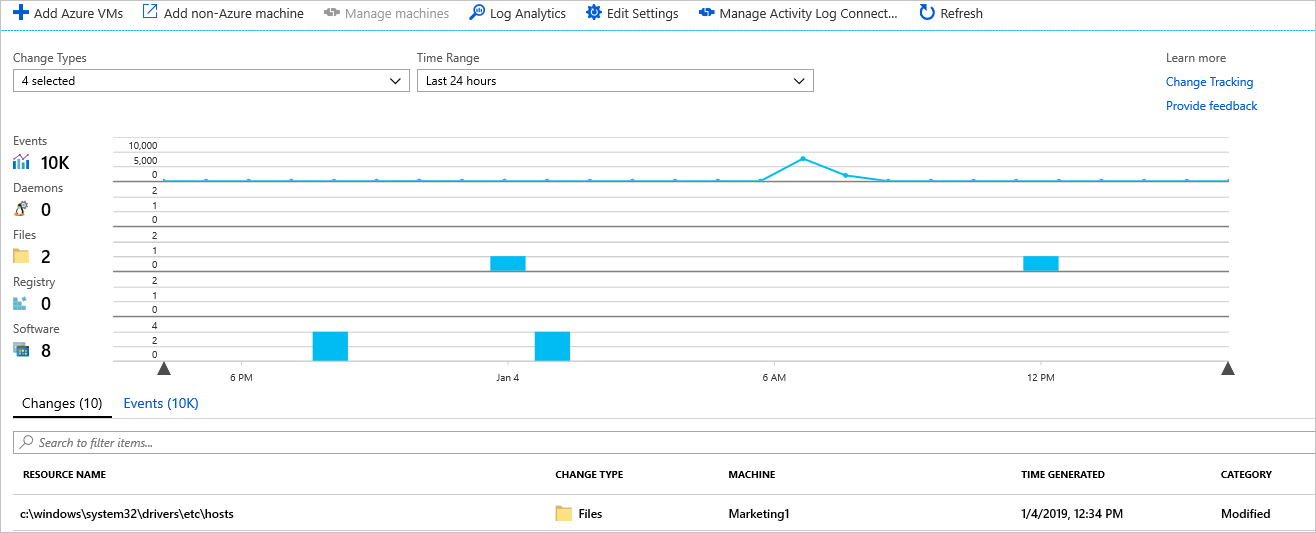
Laten we dit voorbeeld gebruiken om de stappen voor het maken van waarschuwingen voor een wijziging te bespreken.
Selecteer Log Analytics op de pagina Wijzigingen bijhouden van uw virtuele machine.
Zoek in de zoekopdracht logboeken naar inhoudswijzigingen in het hosts-bestand met de query
ConfigurationChange | where FieldsChanged contains "FileContentChecksum" and FileSystemPath contains "hosts". Deze query zoekt naar inhoudswijzigingen voor bestanden met volledig gekwalificeerde padnamen die het woord bevattenhosts. U kunt ook om een specifiek bestand vragen door het padgedeelte te wijzigen in het volledig gekwalificeerde formulier, bijvoorbeeld met behulp vanFileSystemPath == "c:\windows\system32\drivers\etc\hosts".Nadat de query de resultaten heeft geretourneerd, selecteert u Nieuwe waarschuwingsregel in het zoeken in logboeken om de pagina Voor het maken van waarschuwingen te openen. U kunt ook naar deze pagina navigeren via Azure Monitor in Azure Portal.
Controleer de query opnieuw en wijzig de waarschuwingslogica. In dit geval wilt u dat de waarschuwing wordt geactiveerd als er zelfs één wijziging is gedetecteerd op alle computers in de omgeving.

Nadat de waarschuwingslogica is ingesteld, wijst u actiegroepen toe om acties uit te voeren als reactie op het activeren van de waarschuwing. In dit geval stellen we e-mailberichten in die moeten worden verzonden en een ITSM-ticket (IT Service Management) dat moet worden gemaakt.
Volg de onderstaande stappen om waarschuwingen in te stellen om u de status van een update-implementatie te laten weten. Als u geen toegang hebt tot Azure-waarschuwingen, raadpleegt u het overzicht van Azure-waarschuwingen.
Actiegroepen configureren voor uw waarschuwingen
Zodra u uw waarschuwingen hebt geconfigureerd, kunt u een actie groep instellen. Dit is een groep acties die u kunt gebruiken voor meerdere waarschuwingen. De acties kunnen e-mailmeldingen, runbooks, webhooks en nog veel meer omvatten. Raadpleeg Actiegroepen maken en beheren voor meer informatie over actiegroepen.
Selecteer een waarschuwing en selecteer vervolgens Nieuwe maken onder Actiegroepen.
Voer een volledige naam in voor de actiegroep. Updatebeheer gebruikt de korte naam bij het verzenden van meldingen via de opgegeven groep.
Voer onder Acties een naam in die de actie specificeert. Bijvoorbeeld: E-mailmelding.
Voor Actietype selecteert u het juiste type, bijvoorbeeld e-mail/sms-bericht/push/spraak.
Selecteer het potloodpictogram om de actiedetails te bewerken.
Vul het deelvenster in voor uw actietype. Als u bijvoorbeeld e-mail/sms-bericht/push-/spraak gebruikt om een e-mailbericht te verzenden, voert u een actienaam in, schakelt u het selectievakje E-mail in, voert u een geldig e-mailadres in en selecteert u OK.
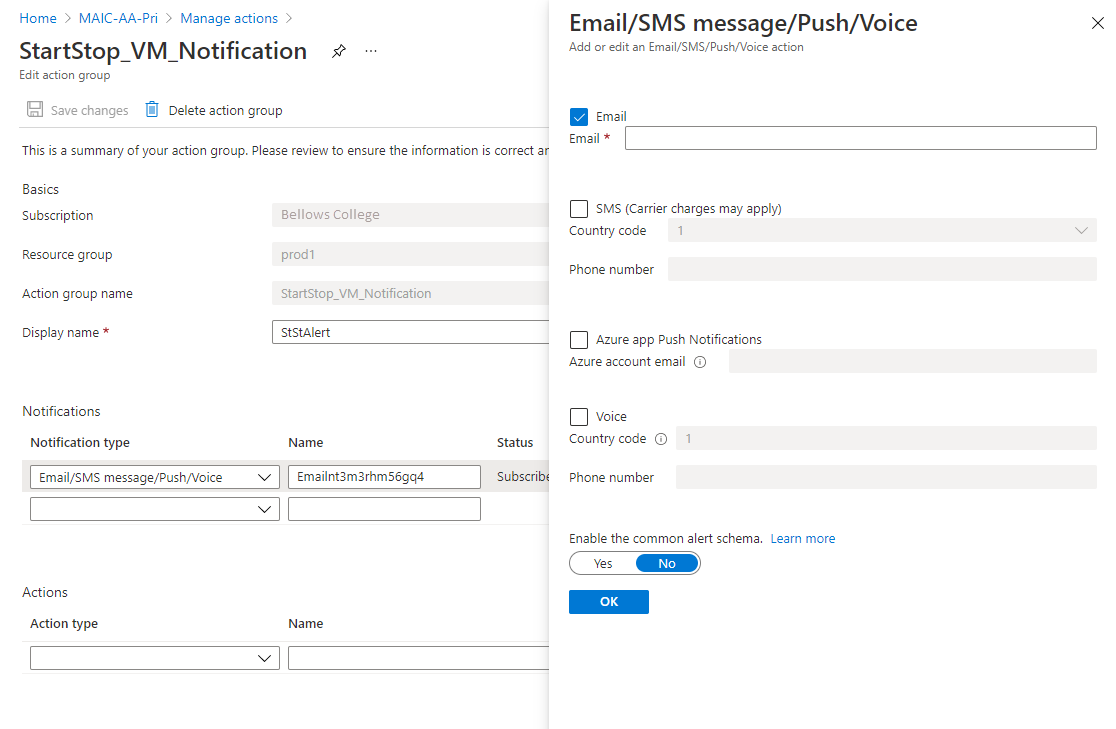
Selecteer OK in het deelvenster Actiegroep toevoegen.
Voor een waarschuwings-e-mail kunt u het onderwerp van de e-mail aanpassen. Selecteer onder Regel maken de optie Acties aanpassen, en selecteer vervolgens E-mailonderwerp.
Wanneer u klaar bent, selecteert u Waarschuwingsregel maken.
Volgende stappen
Meer informatie over waarschuwingen in Azure Monitor.
Meer informatie over logboekquery's voor het ophalen en analyseren van gegevens uit een Log Analytics-werkruimte.
Analyseren van gebruik in Log Analytics-werkruimte beschrijft hoe u uw gegevensgebruik kunt analyseren en waarschuwen.